中望CAD2018自发布以来,受到众多一线设计师的使用与好评,同时也收集到了用户的真实反馈和建议。经过研发技术团队长达数月开发和完善,最新的SP1版的整体品质有了显著性提升,软件的运行速度和稳定性大幅度提高,从而为用户提供更加顺畅的设计体验。而一线设计师最为关心的功能增强方面,SP1版就新增了许多与设计绘图密切相关的功能,进一步帮助简化绘图操作,提高设计效率。
一、设计中心
用户可在命令行中输入“ADCENTER”快速启动“设计中心”功能,不仅能够浏览计算机资源管理器、打开文件的列表和已访问文件的历史记录,还可以将图形中的对象添加到当前打开的图形中。
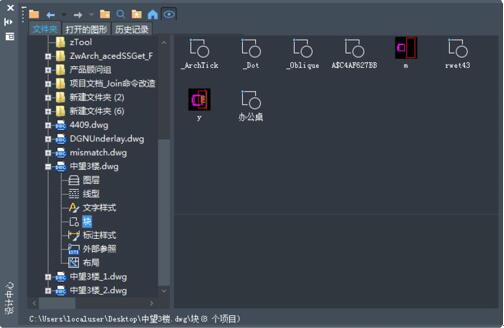
图1:设计中心界面截图
在实际设计过程中,用户借助该功能可以高效管理和插入块、外部参照和图层等对象。如图所示,设计中心功能窗口左边为树形文件目录,直接展现出所有的文件和文件夹,直观清晰,用户能够快速找到自己所需要的块和图层等相关内容。更重要的是,用户可通过添加或直接拖曳的方法来使用设计中心的内容文件,也可根据个人的工作习惯来创建图纸和文件夹的快捷方式。
二、块编辑器
块编辑器是有效提高绘图效率的实用性功能,用户可以在绘图区域创建和编辑几何图形并定义对象,通过添加参数和动作来定义自定义性和动态行为。在中望CAD中,用户可执行“BEDIT”命令来调用该功能,满足基本使用需求。目前,块编辑器功能可支持对块定义进行编辑、保存和另存为以及插入属性等四种操作,同时支持测试块、关闭块编辑器和编辑非等比例块。需要注意的是,当前版本暂不支持编辑动态块。
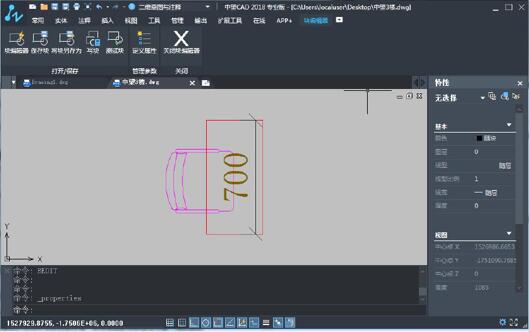
图2:块编辑器
三、图层管理
用户通过中望CAD的图层管理功能,可以快速对单个图层或多个图层进行设置,节省绘图操作时间。例如,用户需要编辑下图中的墙体,在最新的中望CAD中,操作十分便捷:首先关闭其他所有图层,然后将墙体的颜色改为白色。在此图层闭合状态下,用户可以根据实际要求任意编辑墙壁,而不必担心影响或被其他图层元素所混淆。之后,用户可以输入“LAYERP”命令还原层的设置。
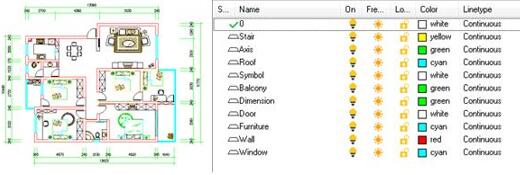
图3:快速管理所有图层
四、标注检验
标准检验功能允许用户根据实际绘图要求为选定的标注添加标注检验信息,同时提醒用户设计目标应该多长时间被检测一次,从而确保相关的数值和公差都在一个被设定的范围内。当然,用户也可以为已添加检验信息的标注删除检验信息。与其他常规的绘图功能一样,用户只需在命令行输入“diminspect”即可启动该功能,十分方便。
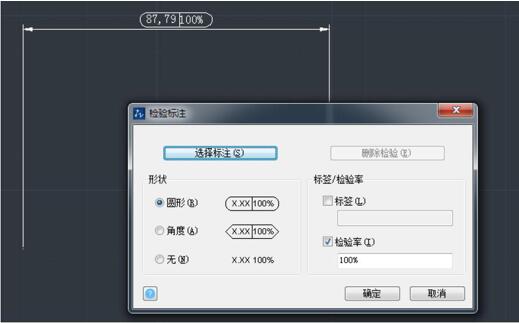
图4:为标注添加检验信息
除上述内容外,中望CAD2018还新增了许多功能特性,例如二维螺旋线和三维弹簧的创建功能、棱椎体创建功能、三维镜像功能、当前图档的日期和时间统计信息查询功能、块参照对齐功能,等等。有兴趣的设计师可以点击http://www.zwcad.com/product/cad_overview.html下载体验。
·2024中望教育渠道合作伙伴大会成功举办,开启工软人才培养新征程2024-03-29
·中望将亮相2024汉诺威工业博览会,让世界看见中国工业2024-03-21
·中望携手鸿蒙生态,共创国产工业软件生态新格局2024-03-21
·中国厂商第一!IDC权威发布:中望软件领跑国产CAD软件市场2024-03-20
·荣耀封顶!中望软件总部大厦即将载梦启航2024-02-02
·加码安全:中望信创引领自然资源行业技术创新与方案升级2024-01-03
·“生命鸨卫战”在行动!中望自主CAx以科技诠释温度,与自然共未来2024-01-02
·实力认证!中望软件入选毕马威中国领先不动产科技企业50榜2023-12-27
·玩趣3D:如何应用中望3D,快速设计基站天线传动螺杆?2022-02-10
·趣玩3D:使用中望3D设计车顶帐篷,为户外休闲增添新装备2021-11-25
·现代与历史的碰撞:阿根廷学生应用中望3D,技术重现达·芬奇“飞碟”坦克原型2021-09-26
·我的珠宝人生:西班牙设计师用中望3D设计华美珠宝2021-09-26
·9个小妙招,切换至中望CAD竟可以如此顺畅快速 2021-09-06
·原来插头是这样设计的,看完你学会了吗?2021-09-06
·玩趣3D:如何使用中望3D设计光学反光碗2021-09-01
·玩趣3D:如何巧用中望3D 2022新功能,设计专属相机?2021-08-10
·调整CAD十字光标2021-09-28
·CAD中单位应该如何设置2018-04-17
·CAD中如何创建角度标注命令(DIMANGULAR)?2022-03-04
·CAD中如何输入文字的详细说明2018-08-14
·CAD线长了怎么修剪2022-07-11
·CAD图层管理功能怎么用?2020-03-23
·CAD命令输入行出现乱码怎么办?2018-08-20
·CAD使用夹点编辑填充边界的技巧2021-02-18














